Skaņas sistēma operētājsistēmā Linux ir pienācīga, taču tā navlabākais. Tāpēc mēs esam nolēmuši pārdomāt dažus veidus, kā jūs varat viegli uzlabot savu Pulse Audio skaņu, pievienojot visas sistēmas ekvalaizeru. Vienkāršākais veids, kā pievienot ekvalaizeru, ir PulseAudio Equalizer instalēšana Linux. Mēs sīki aprakstīsim, kā jūs to varat instalēt, un apskatīsim iespējas, kā vieglāk pārvaldīt Linux skaņas sistēmu.
SPOILER BRĪDINĀJUMS: Ritiniet uz leju un skatieties video pamācību šī raksta beigās.
PulseAudio ekvalaizers Linux
Lielisks veids, kā uzlabot vispārējo skaņas kvalitātioperētājsistēmā Linux ir jāinstalē ekvalaizers, tomēr ar mūzikas atskaņotājā iebūvētu ekvalaizeru nepietiek. Tā vietā ir cits risinājums: Pulse Audio Equalizer. Tas lietotājam ļauj iegūt visas sistēmas ekvalaizeru attiecībā uz visu audio, kas ienāk un iziet no sistēmas. Tas nozīmē, ka neatkarīgi no tā, ko klausāties, neatkarīgi no tā, vai tā ir mūzika, video vai cilvēku balss, jūs to varēsit viegli iekniebt.
Tas, ka ekvalaizers darbojas, ir viegli, un tas arī notieksākas ar tā instalēšanu sistēmā. Sakarā ar to, ka Pulse ir atvērts kods, gadu gaitā ir izstrādāts daudz spraudņu un papildinājumu. Iespējams, ka jāizmanto ekvalaizers. Tā rezultātā daudzi Linux izplatītāji izvēlas to nosūtīt (kādā vai citā formā). To var instalēt šādi.
Ubuntu
sudo apt install pulseaudio-equalizer
Debijas
sudo apt-get install pulseaudio-equalizer
Arch Linux
sudo pacman -S pulseaudio-equalizer
Fedora
sudo dnf install pulseaudio-equalizer
OpenSUSE
SUSE būvēšanas pakalpojums diezgan viegli ļauj uzstādīt ekvalaizeru. Dodieties uz šo lapu un noklikšķiniet uz pogas Instalēt vienu klikšķi. Programmatūra atbalsta visas pašreizējās ekvalaizera versijas.
Citas Linux
Diemžēl to nav daudzšī Pulse Audio spraudņa avota kods. Tā rezultātā savā Linux versijā jums būs nopietni jāmeklē ekvalaizers. Launchpad ir daži projektu faili, kurus lietotāji var izdalīt, taču veiksmi. Ja vēlaties labu visas sistēmas ekvalaizeru, vislabāk izmantot kādu no iepriekš minētajiem Linux izplatījumiem.
Izmantojot ekvalaizeru

Kad ekvalaizers ir sistēmā, vienkārši atverietlietojumprogrammas izvēlnē un meklējiet “ekvalaizers” vai “pulsa audio ekvalaizers” un palaidiet to. Atverot, pamanīsit, ka tas izskatās tāpat kā jebkurš cits programmatūras ekvalaizers. Komplektā ar slīdņiem un sākotnējiem iestatījumiem. Noklikšķiniet uz iepriekš iestatītās izvēlnes un kārtojiet dažādus EQ iestatījumus. Tos var mainīt jebkurā laikā.
Lai iespējotu EQ, atzīmējiet izvēles rūtiņu “EQ iespējots”. Turklāt vienmēr veiciet EQ darbību, atzīmējot rūtiņu “Saglabāt iestatījumus”. Visbeidzot, noklikšķiniet uz pogas “Advanced”, lai piekļūtu papildu iestatījumiem.
Piezīme: kad lietotājs pārvieto slīdņus uz augšu un uz leju, EQ etiķete mainīsies no iepriekš iestatīta nosaukuma uz “custom”. Saglabājiet jebkuru pielāgotu sākotnējo iestatījumu, noklikšķinot uz “saglabāt sākotnējo iestatījumu”.
Ātra impulsa audio padoms
Kad ir uzstādīts ekvalaizers, Linux audiosistēma ir daudz labāka. Tomēr Pulse Audio ir ļoti mulsinošs rīks, un tā kā tas ir pašreiz, tikai daudzi lietotāji zina, kā ar to viegli manipulēt. Tāpēc šajā sadaļā mēs runāsim par rīku, ko ikviens var instalēt, lai viegli pārņemtu sarežģītās Linux audio sistēmas kontroli. Sākumā instalē Pavucontrol rīku.
Tas ir Linux audio sistēmas grafiskas vadības rīks. Ar to lietotāji var darīt visu veidu lietas.
Ubuntu
sudo apt install pavucontrol
Debijas
sudo apt-get install pavucontrol
Arch Linux
sudo pacman -S pavucontrol
Fedora
sudo dnf install pavucontrol
OpenSUSE
sudo zypper install pavucontrol
Citas Linux
Pavucontrol rīks ir viegli atrodams daudzos Linux izplatījumos ar pakotnes nosaukumu “pavucontrol”. Atveriet savu pakešu pārvaldnieku un meklējiet to vai kaut ko līdzīgu, piemēram, “pulsa audio vadība”.
Lietošana
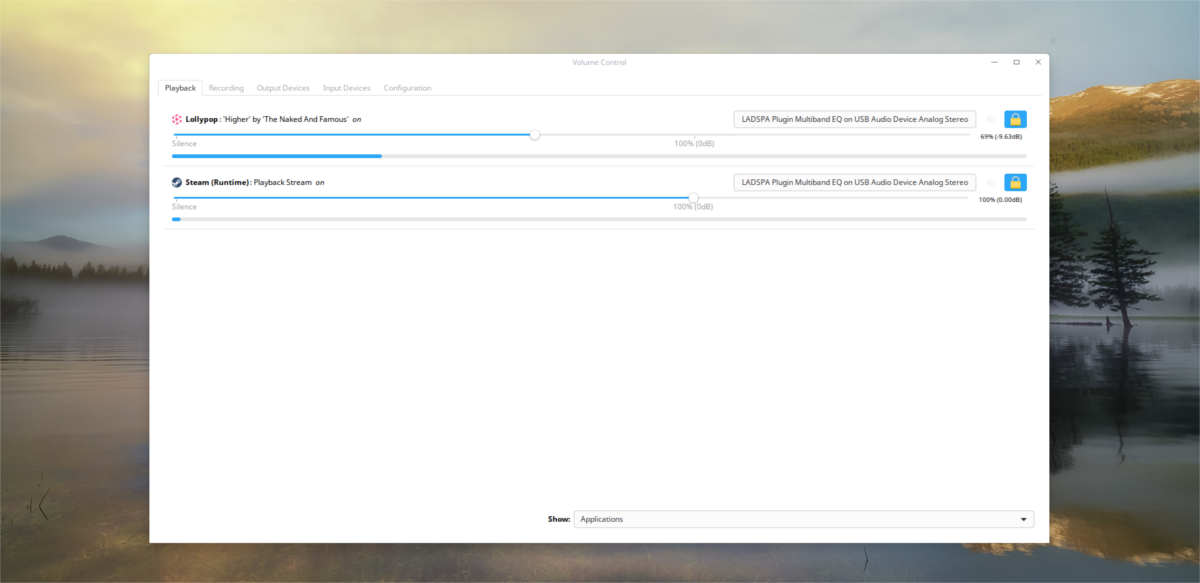
Pavucontrol iekšpusē ir piecas cilnes;“Atskaņošana”, “ierakstīšana”, “izvades ierīces”, “ievades ierīces” un “konfigurācija”. Lai sāktu, atskaņošanas cilne apzīmē jebkuru programmu, kas pašlaik izmanto pulsa audio skaņas sistēmu. Šajā cilnē kontrolējiet katras programmas atskaņošanas skaļumu.
Ja jums ir vairākas audio ierīces, atlasiet audio ierīces etiķeti un noklikšķiniet uz tās, lai apmainītos ar citu ierīci.
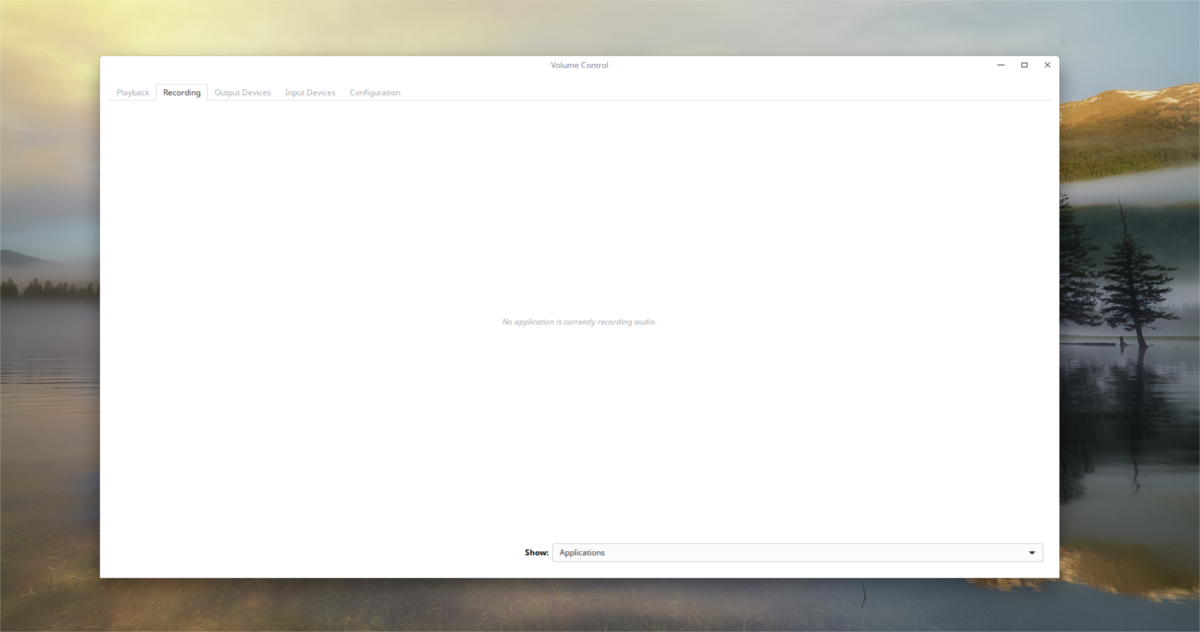
Ierakstu cilnē lietas ir ļoti daudztas pats. Tā vietā, lai parādītu atskaņošanu, tajā tiek parādītas visas programmas, kas pašlaik ieraksta audio. Izmantojiet skaļuma slīdņus, lai pārvaldītu, cik skaļš ir ievades skaļums. Noklikšķiniet uz audio ierīces etiķetes, lai mainītu to, kuru ierīci Pulse izmanto ierakstīšanai.
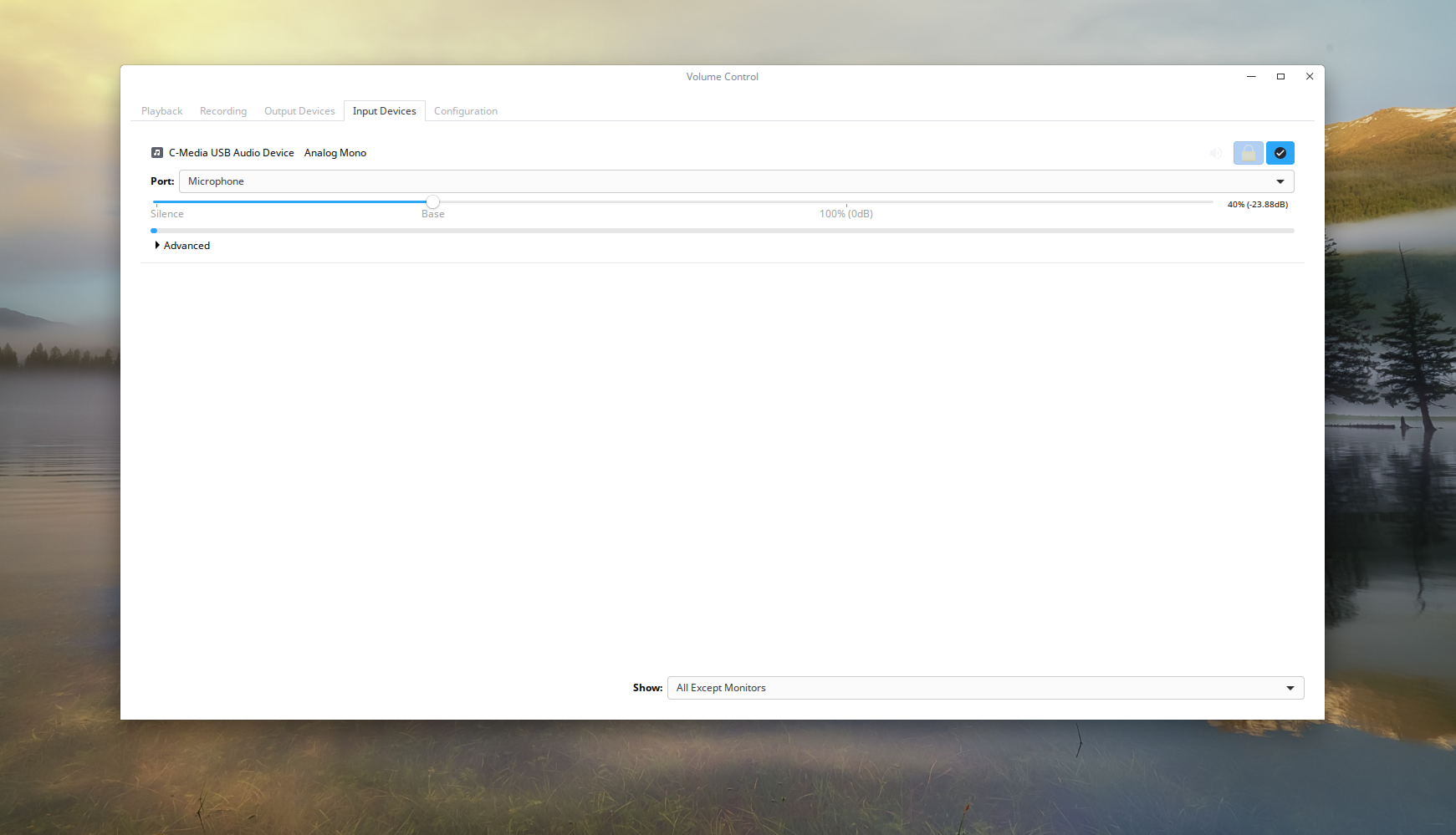
Nākamā cilne ir “ievades ierīces”. Šī cilne ļauj lietotājiem pārvaldīt katra atsevišķa mikrofona un ierakstīšanai iestatītās ierīces skaļumu.
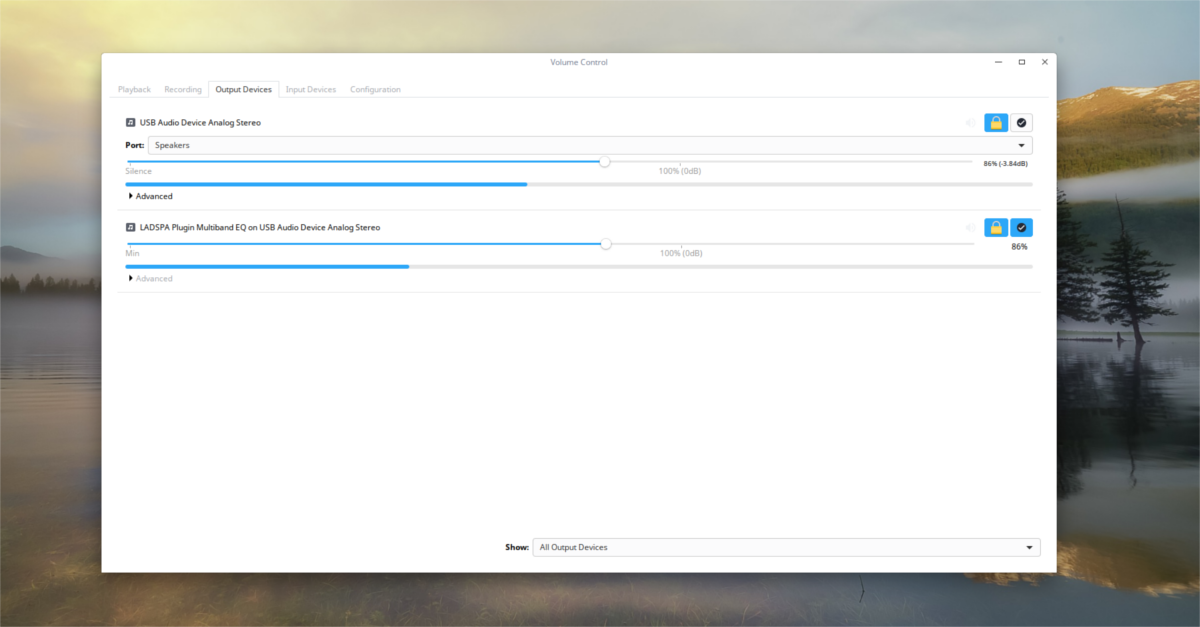
Cilne “output” ir līdzīga cilnei “input”. Tāpat kā ievades sadaļa, izvade ļauj lietotājam atsevišķi pārvaldīt atskaņošanas ierīču skaļumu.
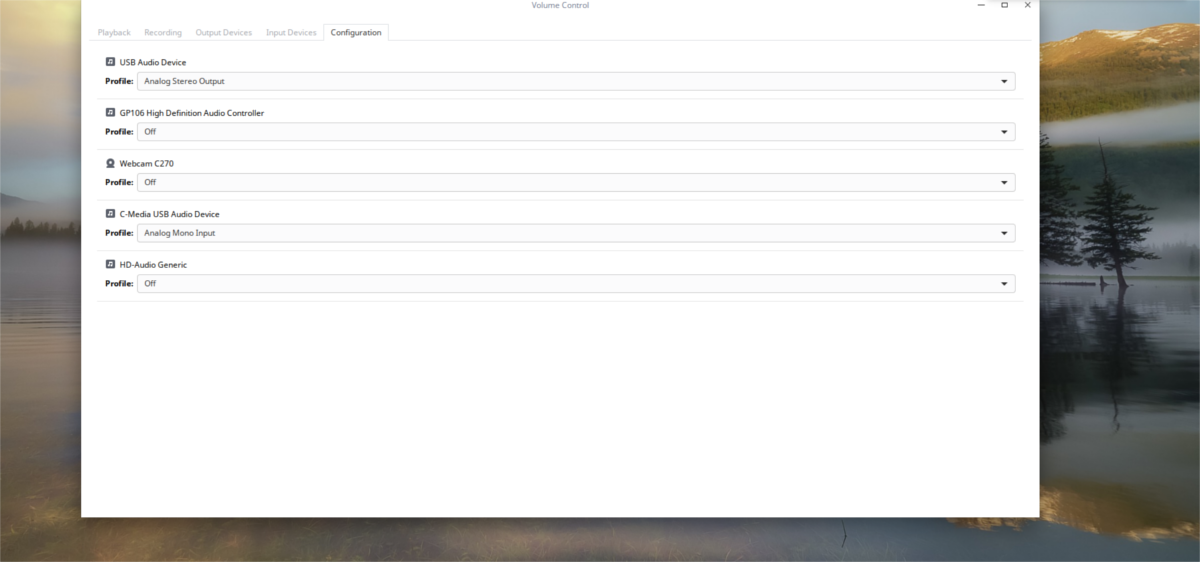
Visbeidzot, konfigurācijas sadaļā ir parādīti visiaudio iekārta. Šajā sadaļā lietotāji var viegli ieslēgt un izslēgt atsevišķus skaļruņus, mikrofonus utt. Lai iestatītu ierīci kā noklusējuma, noklikšķiniet uz “rezerves pogas”. To darot, šī audio ierīce kļūst par noklusējuma vērtību, pirmām kārtām.
Secinājums
Pulse Audio skaņas sistēma jau sen irLinux kopienas ienaidnieks. Gadiem ilgi lietotāji ar to cīnās un cīnās ar skaņas sistēmu tikai tāpēc, lai Linux iegūtu pienācīgu skaņu. Pēc 13 gadiem tā ir daudz mazāk pakļauta avārijām, un kopumā tā ir laba sistēma.






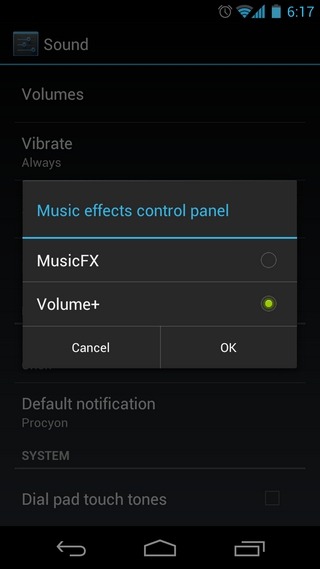






Komentāri